See artikkel on mõeldud inimestele, kes soovivad Windowsis hääle abil juhtida oma arvutit ja luua teksti. Artikkel moodustab osa Windowsi hõlbustusfunktsioonide toe sisukomplektist, kust leiate lisateavet Windowsi hõlbustusfunktsioonide kohta. Üldspikri leiate Microsofti tugiteenuste avalehelt.
Hääljuurdepääs on Windows 11 funktsioon, mis võimaldab kõigil (sh liikumisraskustega inimestel) ainult oma hääle abil ning ilma Interneti-ühenduseta arvutit juhtida ja tekste koostada. Näiteks saate hääle abil rakendusi avada ja vaheldumisi aktiveerida, veebi sirvida ning meilisõnumeid lugeda ja koostada. Lisateavet vaadake teemast Häälpääsu kasutamine hääle abil arvuti juhtimiseks ja teksti koostamiseks.
Kiirklahvide abil saate luua sageli sooritatavate ülesannete jaoks kohandatud käske.
Selle artikli teemad
Hääl otseteede tüübid
Häälkiirklahvide loomisel saate valida eri tüüpi toimingute seast käsud teatud toimingute tegemiseks. Lehe Uue kiirklahvi loomine ripploendisse lisatakse järgmised toimingud: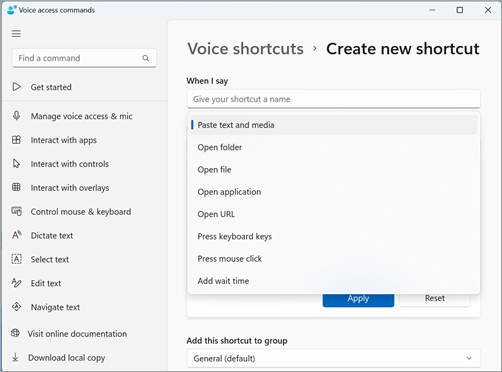
-
Teksti ja meediumi kleepimine – selle toimingutüübi abil saate kleepida teksti või meediumiplokke (nt aadressi või telefoninumbrit), kuhu soovite need sisestada.
-
Avatud kaustad/failid/rakendused/URL – see toimingutüüp on kasulik kiireks juurdepääsuks mis tahes failile, kaustale, rakendusele või veebisaidile, eriti mitmetahuliste ülesannete jaoks või kui soovite luua hüüdnime standardse avatud käsu jaoks.
-
Vajutage klaviatuuriklahve. Selle toimingutüübi abil saate käsule määrata mis tahes klaviatuuritõmmete kombinatsiooni. See on kasulik siis, kui kasutate ekraanilugerit või kui kasutate rakendustega (nt mängimiseks) töötamiseks peamiselt kiirklahve.
-
Vajutage hiireklõpsu. Selle toimingutüübi abil saate teha ühe, kahe- ja kolmekordseid klõpse ning määrata, millist elementi soovite klõpsata. See võib olla kasulik mitmeetapiliste protsesside lõpuleviimiseks.
-
Ooteaja lisamine– see toimingutüüp on kasulik mitmeetapilises protsessis, kus mõne toimingu käivitamiseks kulub kauem aega kui teistel. Ooteaja lisamine tagab, et kõik toimingud tehakse järjest, kattumata ja takistavad teie kiirklahvis ebasoodsaid tulemusi.
Märkus.: Kiirklahv võib koosneda ühest toimingust või toimingute kombinatsioonist, kuni kaheksa toimingut otsetee kohta.
Häälkiirklahvide loomine
Hääle abil hääl otsetee loomiseks tehke järgmist.
-
Häälpääsu aktiveerimiseks lausuge "Unmute" (Lülita vaigi välja) või "Voice access wake up" ("Häälpääs ärkab üles").
-
Laussõnumite kiirklahvide avamiseks öelge "Open voice shortcuts" (Ava häälklahvid), et avada leht Hääle otseteed .
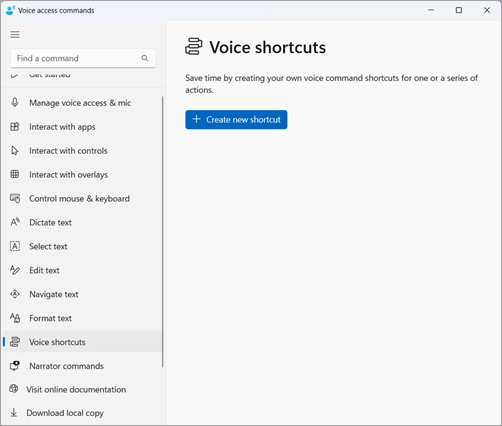
Näpunäide.: Häälkäskude lehele pääsete juurde ka siis, kui liigute häälpääsuribal nupule Spikker, valite Kuva kõik käsud ja seejärel valite navigeerimispaanilt Kiirklahvid.
-
Lehe Uue otsetee loomine avamiseks öelge "Klõpsake nuppu Loo uus otsetee".
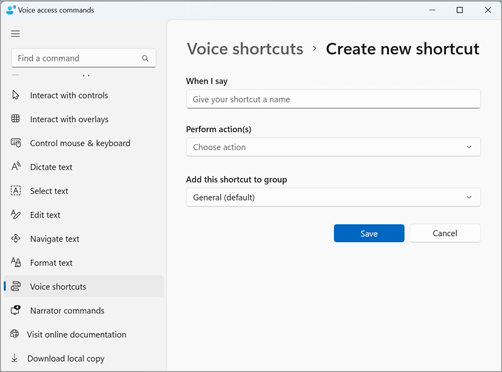
Märkus.: Ekraanil kuvatavate üksustega suhtlemise lisameetodite kohta leiate teavet artiklist Ekraanil olevate üksustega suhtlemiseks hääle kasutamine.
-
Lausuge "Click when I say" (Klõpsake, kui ütlen) ja dikteerige otsetee jaoks soovitud nimi. Näiteks kui soovite luua otsetee koduaadressi sisestamiseks, lauske "Address" (Aadress).
-
Ripploendi Valige toiming laiendamiseks lausub "Click perform actions" ("Klõpsake toimingu sooritamiseks").
-
Seejärel öelge kiirklahvi jaoks soovitud toimingutüübi valimiseks "Klõpsake toimingutüüpi". Näiteks koduaadressi sisestamise otsetee kohta öelge "Click paste text and media" (Kleebi tekst ja meedium).
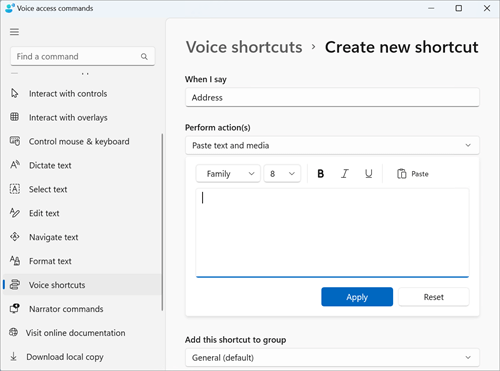
-
Öelge uuesti "Click paste text and media" (Kleebi tekst ja meedium), et keskenduda teksti ja meediumi kleepimise redigeerimisväljale.
-
Dikteerige oma aadress redigeerimisväljal või kleepige tekst redigeerimisvälja nupu Kleebi abil.
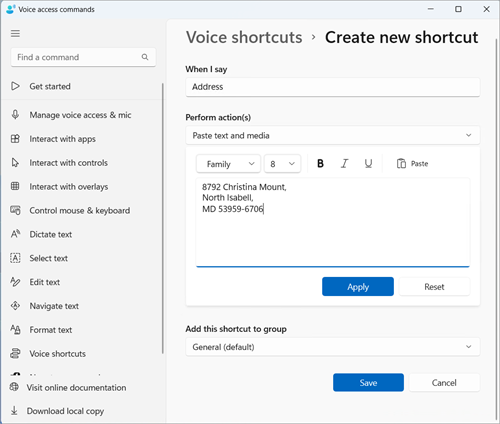
Märkus.: See toiming võib olenevalt toimingutüübist erineda.
-
-
Kohandatud toimingu kinnitamiseks öelge "Klõpsake nuppu Rakenda".
-
Otseteele täiendavate toimingute lisamiseks lausuge "Click add next action" (Klõpsake nuppu Lisa järgmine toiming) ja valige lisatav toiming.
Märkus.: Häälpääsu kiirklahvid võimaldavad keerukamate kiirklahvide jaoks mitu toimingut omavahel ühendada.
-
-
Teie otsetee salvestatakse vaikimisi jaotisse Üldine . Uue rühma loomiseks tehke järgmist.
-
Lehel Uue otsetee loomine lausub teksti "Click add this shortcut to group" (Klõpsake linki Lisa see otsetee rühma), et laiendada jaotist Lisa see otsetee rühmaelemendile.
-
Öelge redigeerimisväljale Uue rühma loomine keskendumiseks "Klõpsake nuppu Loo uus rühm" ja dikteerige nimi, mille soovite uuele rühmale anda. Näiteks aadressi otsetee jaoks uue rühma loomiseks lauske "Isiklik teave", kui fookus on redigeerimisväljal Loo uus rühm.
-
Uue rühma loendisse lisamiseks öelge "Klõpsake lisa".
-
-
Otsetee salvestamiseks öelge "Klõpsake nuppu Salvesta". Kiirklahv kuvatakse kõne otseteede avalehel nupu "Loo uus otsetee" all.
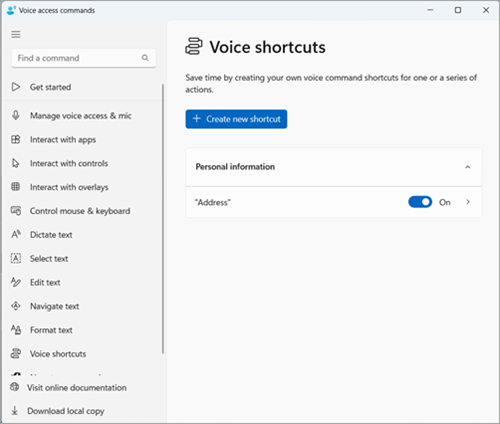
Märkus.: Kiirklahvid on praegu saadaval inglise–USA, inglise–Suurbritannia, inglise–India, inglise–uus-Meremaa, inglise–Kanada ja inglise–Austraalia keeles.
Hääl otseteede haldamine
Kui olete otseteed loonud, kuvatakse need lehel Hääle otseteed . Nende redigeerimiseks ja haldamiseks tehke järgmist.
-
Otseteedele juurdepääsemiseks öelge "Ava häälklahvid".
-
Otsetee lubamiseks või keelamiseks tehke järgmist.
-
Lausub kiirklahvi sisse- võiväljalülitamisekshääljuurdepääsu otseteede lehel "Lülita otsetee nimi sisse või välja". Näiteks öelge aadressi otsetee kohta "Lülita aadress sisse/välja".
-
-
Otsetee nime või toimingute redigeerimiseks tehke järgmist.
-
Öelge "Click your shortcut name" (Klõpsake oma otsetee nime) ja klõpsake kiirklahvi redigeerimislehe kuvamiseks tumblerlüliti Hääl otsetee kõrval olevat nooleikooni.
-
Kui otseteed pole enam vaja, saate selle kustutada, klõpsates redigeerimislehel nuppu Kustuta .
-
Lisateave
Häälpääsu kasutamise alustamine
Hääle kasutamine Windowsi ja rakendustega töötamiseks
Erivajadustega klientidele mõeldud tehniline tugi
Microsoft soovib parimat võimalikku kasutuskogemust pakkuda kõigile meie klientidele. Kui olete erivajadustega kasutaja või kui teil on hõlbustusfunktsioonide kohta küsimusi, pöörduge tehnilise abi saamiseks Microsofti erivajadustega inimeste tugiteenindusse. Erivajadusega inimeste tugiteeninduse töötajad on kursis paljude populaarsete abi- ja hõlbustusvahenditega ning oskavad abi pakkuda nii inglise, hispaania ja prantsuse keeles kui ka ameerika viipekeeles. Oma piirkonna tugiteeninduse kontaktandmed leiate Microsofti erivajadustega inimeste tugiteeninduse veebisaidilt.
Kui olete riigiasutuses, eraettevõttes või suurettevõttes töötav kasutaja, pöörduge ettevõtetele mõeldud erivajadustega inimeste tugiteenindusse.










